win10按f8进不了高级选项怎么办
- 时间:2023年11月25日 18:27:47 来源:魔法猪系统重装大师官网 人气:7746
高级选项功能是在用户启动win10系统的时候通过特殊的案件可以进入的,一般用户的win10电脑只要按f8就能够进入高级选项,然而有些用户在使用过程中发现自己的电脑没办法进入高级选项,那么,win10按f8进不了高级选项怎么办呢?以下是小编针对这个问题的解答。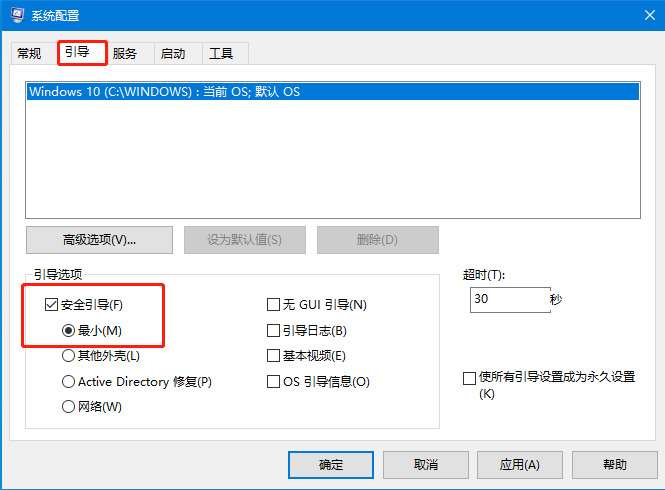
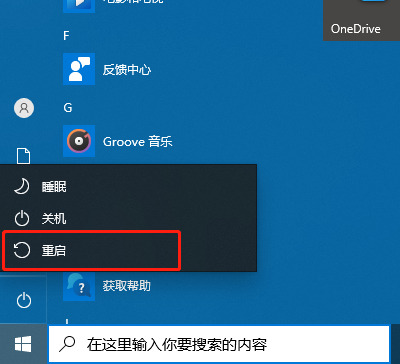
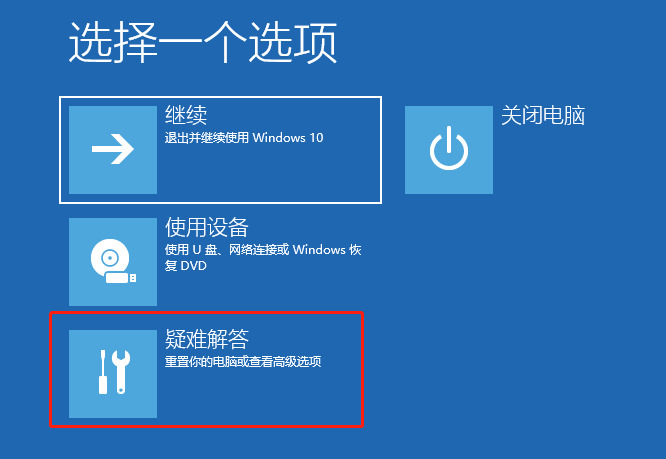
5、接着在疑难解答界面中,选择高级选项。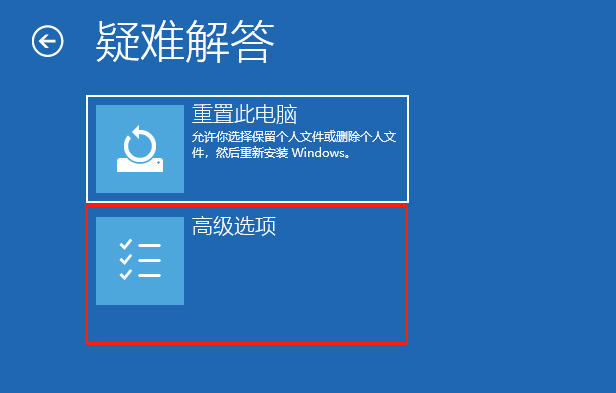
6、之后就进入到高级选项的界面当中了。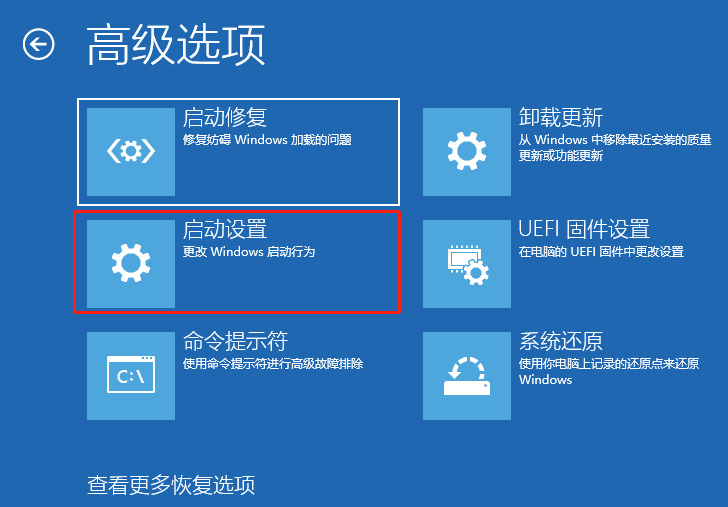 方法二:强制关机来触发修复模式
方法二:强制关机来触发修复模式
工具/原料:
系统版本:Windows 10
品牌型号:戴尔XPS 15
方法/步骤:
方法一:输入“msconfig”命令进入
1.首先,按住“win+r”键打开“运行”窗口,再输入“msconfig”的命令,在按“回车键”;
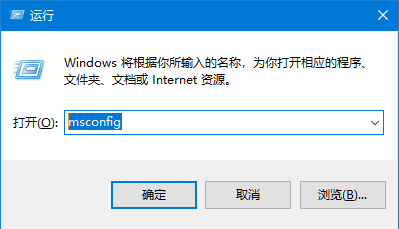
2、在弹出的窗口中,定位到上方的引导,接着勾选安全引导,再点击确定重启即可。
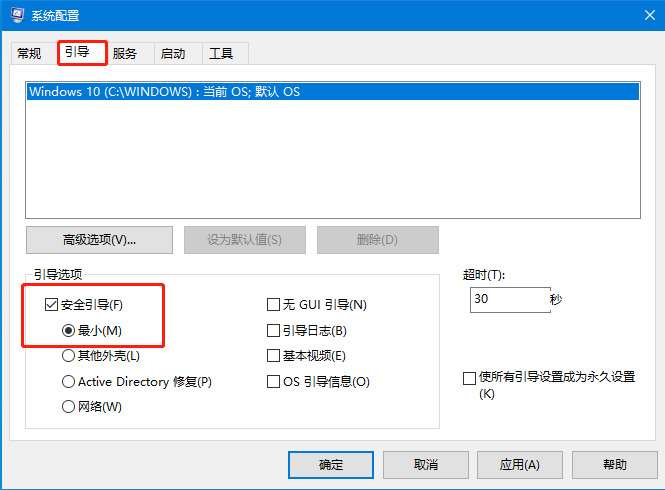
3、或者按shift键的同时点击重启。
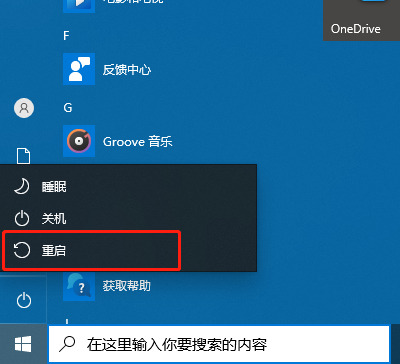
4、接着在界面中,点击疑难解答。
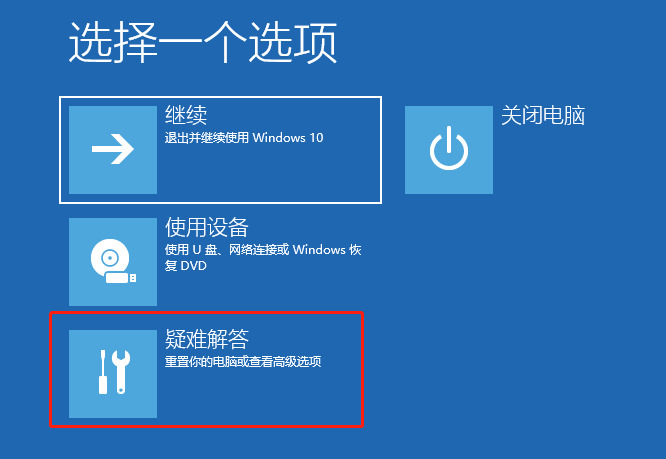
5、接着在疑难解答界面中,选择高级选项。
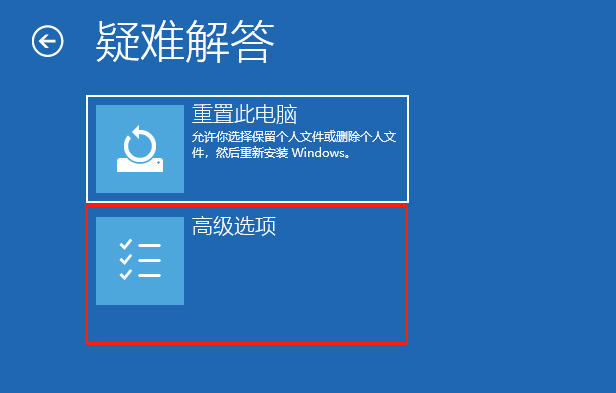
6、之后就进入到高级选项的界面当中了。
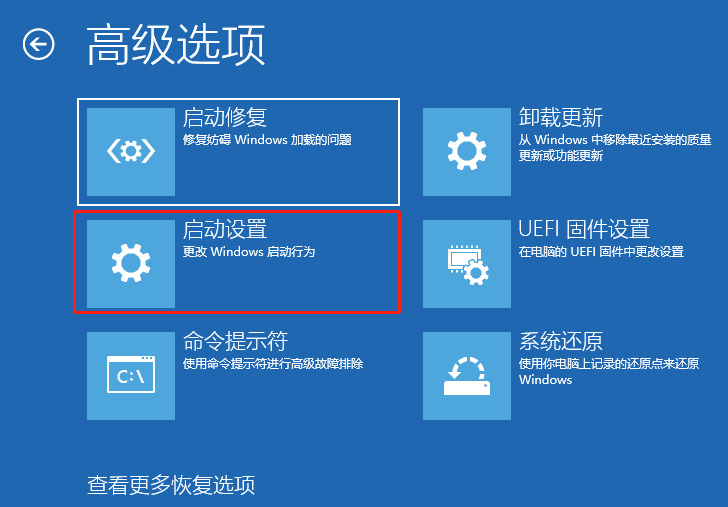 方法二:强制关机来触发修复模式
方法二:强制关机来触发修复模式1.我们还可以在开机出现电脑LOGO时强制关机三次来触发修复模式,再进入高级选项;
2.重启后进入选单,首先选择“疑难解答”;
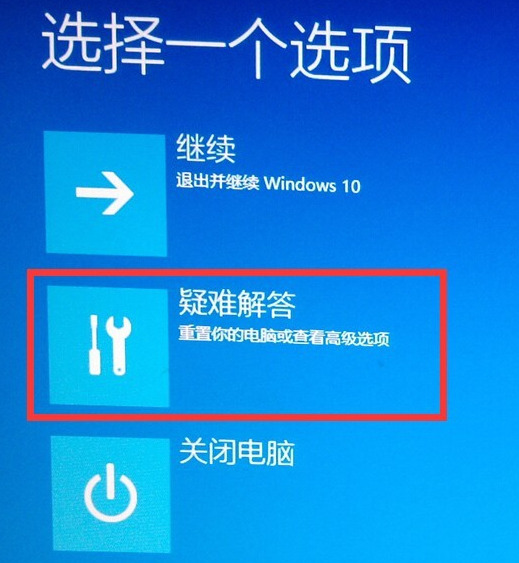
3.再选择“高级选项“;
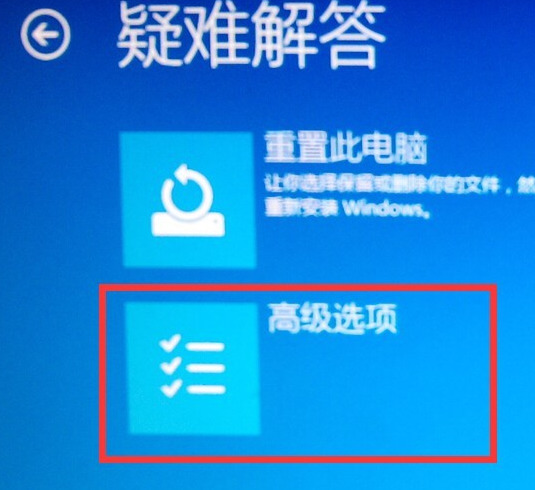
4、进入高级选项之后,我们就可以进行我们需要的操作,如系统还原、启动修复、启动设置等等,如要进安全模式那么选择“启动设置”即可,
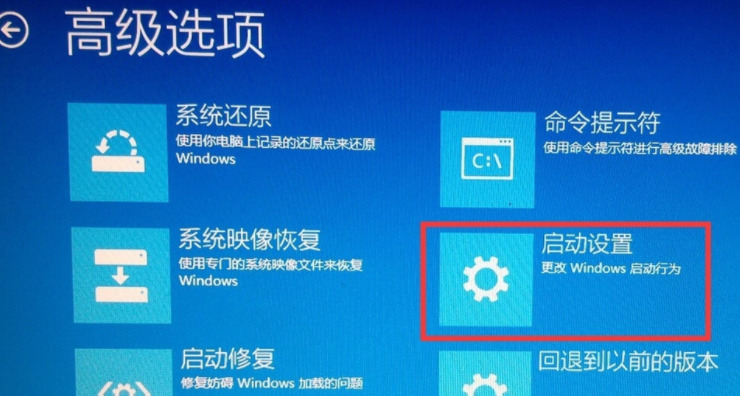 总结:以上就是小编关于win10按f8进不了高级选项怎么办的解决方法的介绍,希望能够帮到有需要的用户。
总结:以上就是小编关于win10按f8进不了高级选项怎么办的解决方法的介绍,希望能够帮到有需要的用户。
上一篇:笔记本如何安装win10系统
下一篇:win10电脑无法启动怎么办









